Cara Memblokir Pengguna WiFi IndiHome lewat HP dengan Mudah dan Praktis

- Pengguna atau pelanggan dari operator IndiHome kiranya perlu mengetahui beberapa panduan dasar dalam mengelola jaringan internet WiFi IndiHome. Salah satu panduan itu seperti cara memblokir pengguna WiFi IndiHome lewat HP (handphone).
Untuk diketahui, memblokir akses pengguna dari jaringan WiFi IndiHome milik kita bisa dilakukan lewat berbagai perangkat, termasuk HP. Cara memblokir pengguna WiFi IndiHome lewat HP bakal berguna untuk pengguna.
Baca juga: 2 Cara Mengetahui Siapa Saja yang Menggunakan WiFi IndiHome Kita, Mudah dan Praktis
Jaringan WiFi IndiHome milik pengguna bisa saja diakses secara diam-diam atau tanpa izin oleh perangkat milik orang asing. Akses tanpa izin seperti ini bisa merugikan pengguna karena dapat membuat penuh bandwidth.
Alhasil, kecepatan internet bisa tiba-tiba menurun alias lemot. Agar internet berjalan stabil, pengguna perlu memblokir perangkat dari pengguna lain yang mengakses jaringan WiFi IndiHome tanpa izin.
Dengan demikian, pengguna penting buat mengetahui cara memblokir pengguna WiFi IndiHome lewat HP. Melalui HP, pengguna bisa kapan saja memantau penggunaan jaringan WiFi IndiHome dan memblokir akses tanpa izin.
Lantas, bagaimana cara memblokir pengguna WiFi Indihome lewat HP? Jika tertarik untuk mengetahui lebih lanjut, silakan simak penjelasan lengkap di bawah ini mengenai cara memblokir pengguna WiFi IndiHome lewat HP.
Cara memblokir pengguna WiFi IndiHome lewat HP
Cara memblokir pengguna WiFi IndiHome lewat HP itu pada dasarnya cukup mudah. Pengguna secara umum hanya perlu melakukan dua langkah dalam cara memblokir pengguna WiFi IndiHome lewat HP.
Langkah pertama, pengguna perlu cek siapa saja yang memakai WiFi IndiHome. Kemudian, jika setelah dicek ditemukan perangkat asing, pengguna dapat melakukan pemblokiran akses. Semua langkah ini bisa dilakukan lewat halaman pengaturan router IndiHome.
Sebagai informasi, untuk bisa mengakses halaman pengaturan router, pengguna butuh mengetahui beberapa informasi seperti alamat IP (IP Address) router serta username dan password dari halaman pengaturan router.
Tiap perangkat router IndiHome biasanya memiliki alamat IP yang berbeda-beda, bergantung model router yang dipakai. Misalnya, jika menggunakan router ZTE, alamat IP dari router itu bisa seperti ini “192.168.1.1” (tanpa tanda kutip).
Baca juga: 5 Cara Ganti Password WiFi Berbagai Provider, Ada IndiHome, Biznet, dan Lainnya
Informasi alamat IP router itu biasanya bisa dijumpai di bagian belakang perangkat router atau di buku panduan perangkat router. Kemudian, username dan password di halaman pengaturan router IndiHome juga bisa berbeda-beda.
Umumnya, username dan password untuk mengakses halaman pengaturan router IndiHome itu bisa memiliki kombinasi seperti ini:
- Username: admin, Password: admin
- Username: user, Password: user
Pengguna bisa bertanya lebih lanjut soal username dan password untuk mengakses halaman pengaturan router ke operator IndiHome. Jika sudah mengetahuinya, adapun cara memblokir pengguna WiFi IndiHome lewat HP adalah sebagai berikut.
Cek siapa saja yang menggunakan WiFi IndiHome
- Langkah pertama adalah cek siapa saja yang menggunakan WiFi lewat halaman pengaturan router.
- Caranya, buka browser di HP.
- Masukkan alamat IP router di kolom URL browser HP.
- Lalu, halaman pengaturan router akan terbuka.
- Masukkan username dan password untuk login halaman pengaturan router.
- Jika berhasil login, bakal muncul beberapa menu pengaturan perangkat router.
- Setelah itu, pengguna bisa membuka menu bertajuk seperti ini “Device List”.
- Di menu tersebut, pengguna bakal disajikan dengan daftar semua perangkat yang terhubung ke WiFi.
- Tiap perangkat yang terhubung akan memiliki identitas berupa MAC Address dan IP Address.
- Lihat apakah terdapat perangkat asing yang mengakses jaringan WiFi berdasar Mac Address yang tertera.
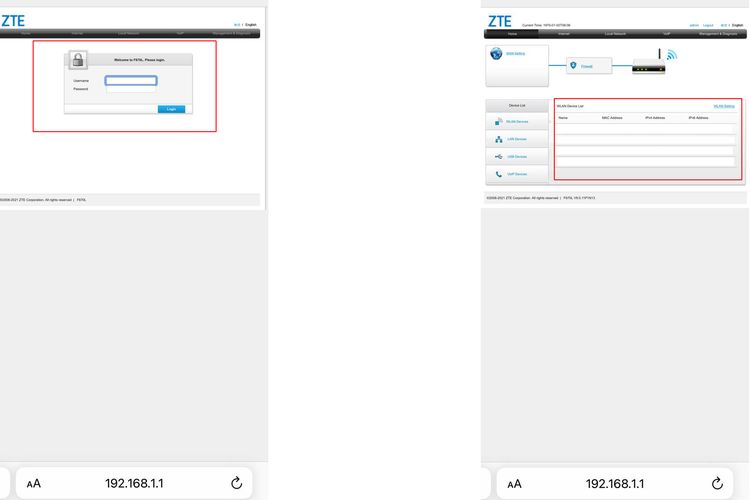 /Zulfikar Hardiansyah Ilustrasi cara memblokir pengguna WiFi IndiHome lewat HP.
/Zulfikar Hardiansyah Ilustrasi cara memblokir pengguna WiFi IndiHome lewat HP.Blokir pengguna WiFi IndiHome
- Jika ditemukan perangkat asing, lakukan pemblokiran akses WiFi. Catat Mac Address dari perangkat asing itu.
- Di halaman pengaturan router, buka menu bertajuk seperti ini “Local Network”, kemudian pilih pengaturan “WLAN” atau “WLAN Settings”.
- Setelah itu, pilih menu “WLAN Advanced”. Cari menu bertajuk seperti ini “Filter Mac” atau “Access Control”.
- Selanjutnya, konfigurasi akses pada WiFi dengan mode “Black List” atau “Block”. Klik opsi “Apply” untuk menerapkan konfigurasi
- Setelah itu, masukkan Mac Address dari perangkat asing yang hendak diblokir aksesnya di kolom Access Control dan klik opsi “Apply”.
- Perangkat asing milik orang lain bakal dibokir dan tak akan bisa lagi mengakses WiFi pengguna.
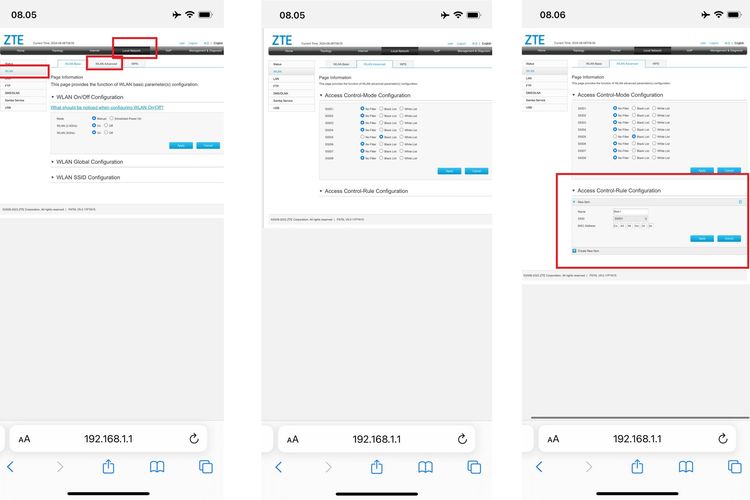 /Zulfikar Hardiansyah Ilustrasi cara memblokir pengguna WiFi IndiHome lewat HP.
/Zulfikar Hardiansyah Ilustrasi cara memblokir pengguna WiFi IndiHome lewat HP.Baca juga: 4 Cara Melihat Password WiFi yang Sudah Terhubung di Berbagai Perangkat, Mudah
Cukup mudah bukan cara memblokir pengguna WiFi IndiHome lewat HP? Dengan cara di atas, pengguna tak perlu khawatir jika terdapat perangkat asing yang mengakses jaringan WiFi IndiHome secara diam-diam.
Pengguna bisa memblokirnya dengan mudah cukup lewat HP, sehingga kecepatan internet . Demikianlah penjelasan lengkap mengenai cara memblokir pengguna WiFi IndiHome lewat HP dengan mudah dan praktis.
Perlu diketahui, letak menu di halaman pengaturan router bisa berbeda-beda bergantung model router yang digunakan. Pengguna bisa menanyakan lebih lanjut terkait menu pemblokiran akses perangkat untuk model router yang spesifik ke operator IndiHome.
Dapatkan update berita teknologi dan gadget pilihan setiap hari. Mari bergabung di Kanal WhatsApp KompasTekno. Caranya klik link #. Anda harus install aplikasi WhatsApp terlebih dulu di ponsel.
Terkini Lainnya
- HP Poco F7 Ultra dan F7 Pro Resmi di Indonesia, Harga Termurah Rp 7 Jutaan
- Link Download dan Cara Instal Safe Exam Browser buat Tes Rekrutmen Bersama BUMN 2025
- Elon Musk Dulu Ejek Bentuk Roket yang Bawa Katy Perry ke Luar Angkasa
- Momen Katy Perry di Luar Angkasa: Lihat Lengkung Bumi dan Pegang Bunga Aster
- Manuver Intel Selamatkan Bisnis Chip, Jual 51 Persen Saham Perusahaan Hasil Akuisisi
- 6 Cara Mengatasi Kode OTP Invalid saat Aktivasi MFA ASN Digital, Jangan Panik
- Katy Perry ke Luar Angkasa Pakai Roket Bos Amazon, Kembali Selamat dan Cium Tanah
- Cara Beli eSIM Telkomsel dan Daftar Harganya
- 3 Game Gratis PS Plus April 2025, Ada Hogwarts Legacy
- OpenAI Rilis GPT-4.1, Bisa Bantu Coding yang Lebih Panjang
- Kabar Kurang Baik dari Samsung soal Update One UI 7
- Canva Rilis Fitur Baru Berbasis AI, Bisa Buat Coding hingga Bikin Gambar
- Apple, Microsoft, dkk Terbangkan Ribuan Komponen Laptop ke AS
- 5 Besar Vendor Smartphone Global Awal 2025 Versi Counterpoint
- Harimau Biru di Sphere Las Vegas, Karya Gemilang Ilustrator Indonesia
- Elon Musk Dulu Ejek Bentuk Roket yang Bawa Katy Perry ke Luar Angkasa
- Game Legendaris "Doom" Dirilis Ulang, Ada Peta Baru
- 3 Cara Cek RAM Macbook dengan Mudah dan Cepat
- Cara Mengetahui Orang yang Memakai WiFi Kita di Android, Mudah Tanpa Aplikasi
- Bocoran Spesifikasi Oppo Reno 12F Series yang Dirilis di Indonesia Hari Ini
- Survei Google: Mayoritas Perusahaan yang Pakai AI Generatif Makin Cuan